Appsmith:一个用于构建、部署和维护内部应用程序的开源低代码平台
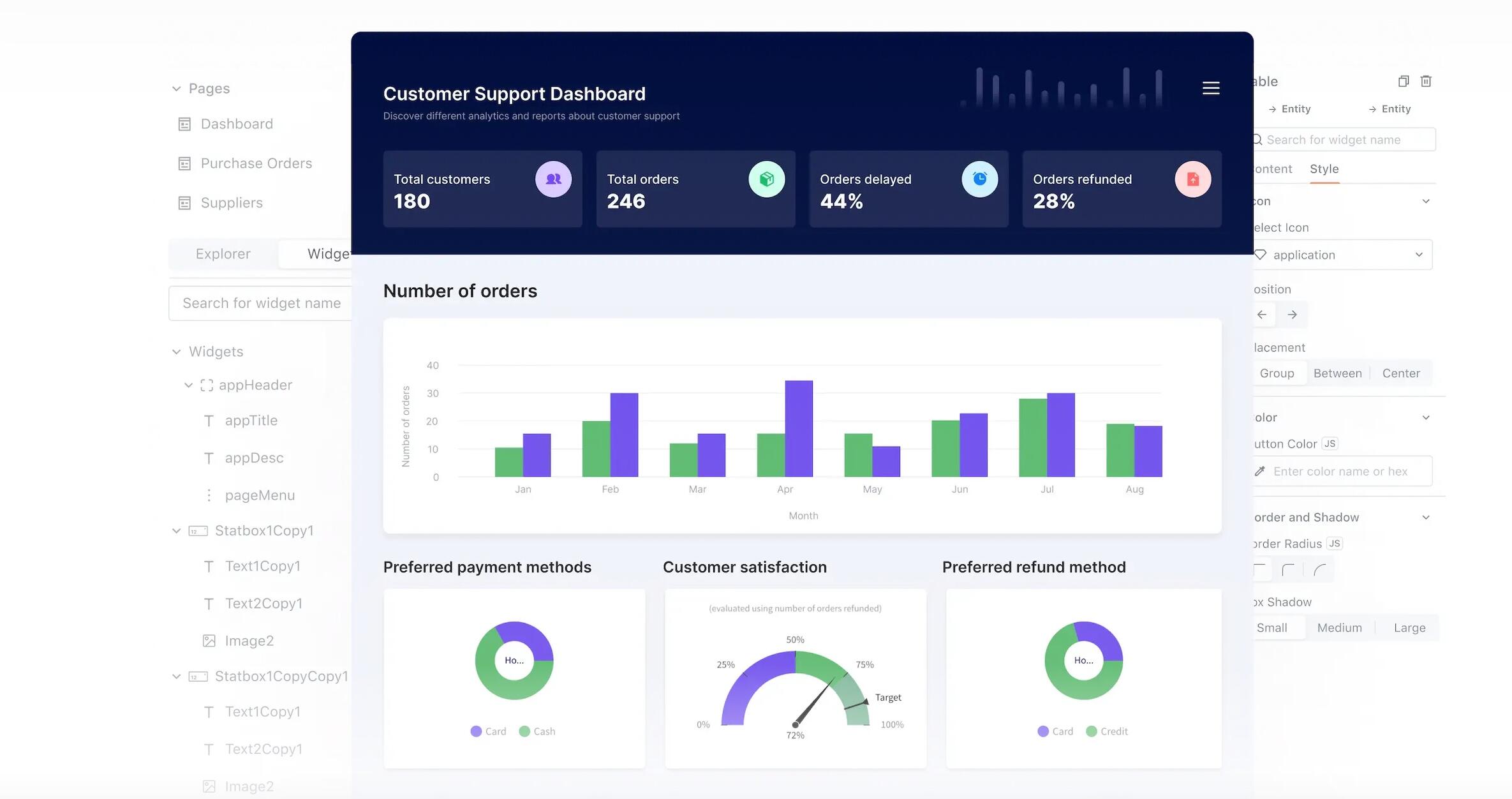
说起低代码,市面上相关的产品、平台数不胜数,但很多都名不副实,大多数就只是个表单设计器而已,真要拿去做生产级系统还远远不够。笔者此前介绍给一款开源项目Budibase就还不错,本篇再介绍一款:Appsmith,感兴趣的朋友可以尝试一下。
1️⃣ Appsmith简介
Appsmith是一个开源低代码平台,目前在Github上有高达30.5K个Star,可见多么受欢迎。组织构建内部应用程序,例如仪表板、数据库GUI 、管理面板、审批应用程序、客户支持仪表板等,以帮助其团队执行日常操作。可快速开发这些内部应用程序。在我们的网站上阅读更多信息。
Appsmith可以用来组织构建内部应用程序,比如仪表板、数据库GUI 、管理面板、审批应用程序、客户支持仪表板等,以帮助他们的团队执行日常操作。 目前Appsmith已经与25+数据库进行了集成,还可以对接任意API。
2️⃣ Appsmith功能展示
温馨提示:部署Appsmith的方法见后文。
1、注册账号
部署完Appsmith以后,使用IP+端口打开系统,首次进入系统需要先创建一个账号,首先按照页面提示输入姓名、邮箱、密码并确认。
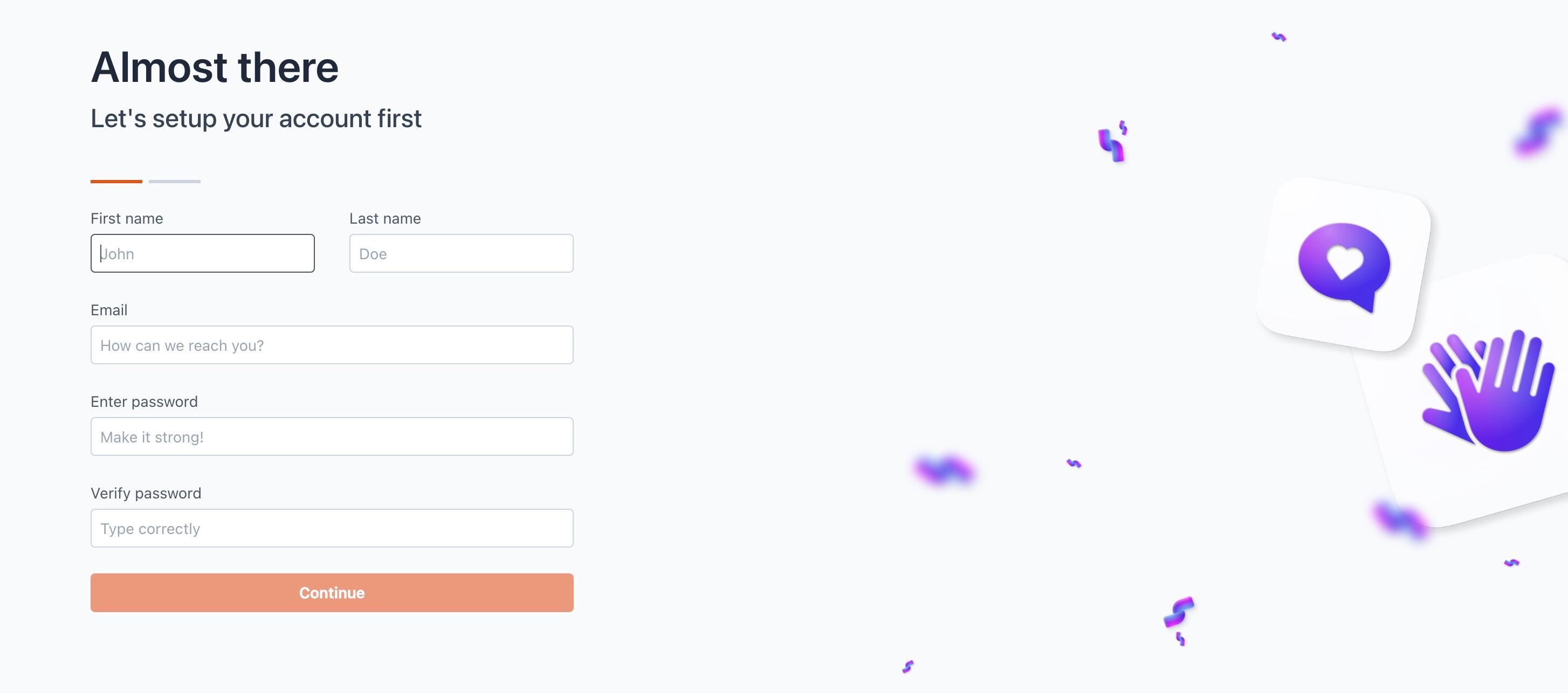
继续对账号进行设置,选择你的开发能力和项目用途,这里按自己实际情况去选,然后继续。
比如笔者开发能力选择Intermediate(中等),用途选择Personal Project(个人)。
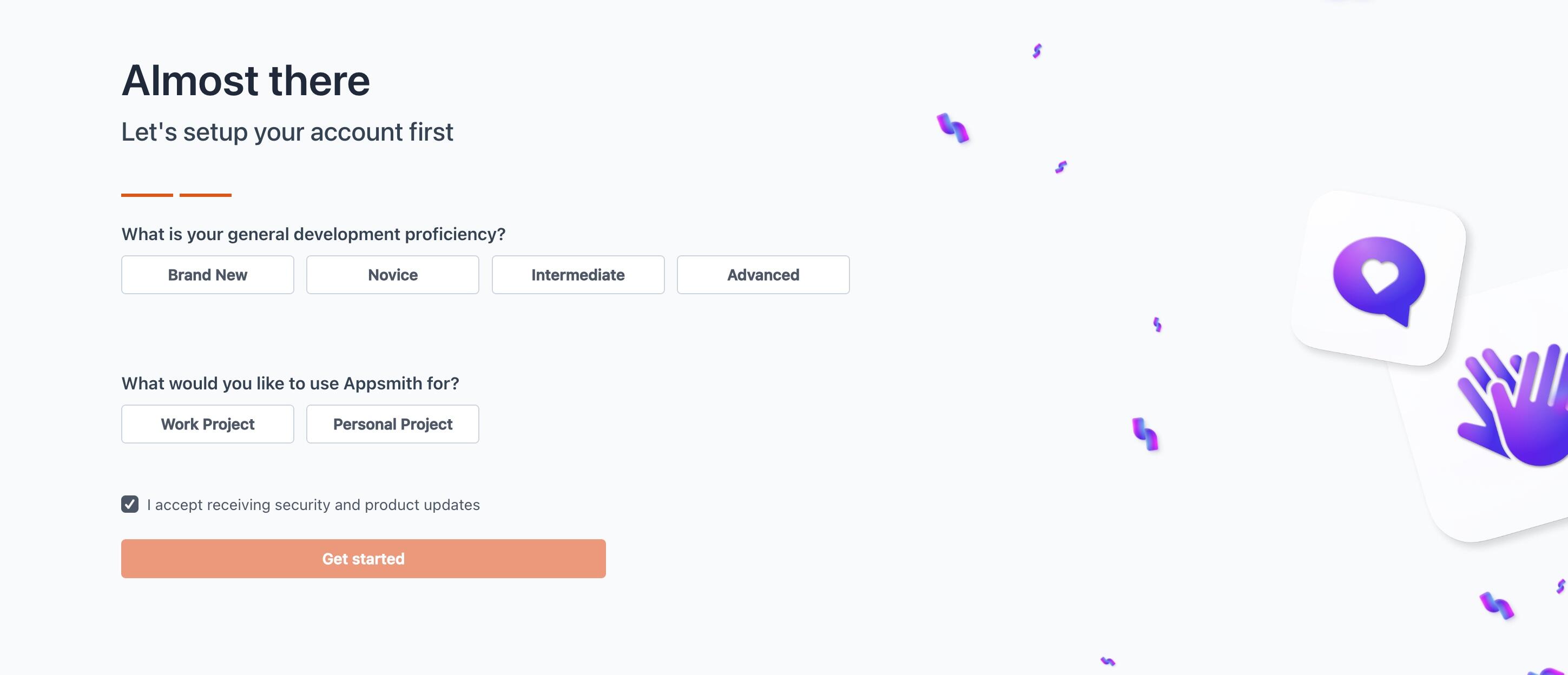
2、选择许可计划
直接选Free(免费计划)即可,就是自己部署。免费计划单独开发人员和小型团队,对用户数量没限制,但是一些功能稍微会有些限制,咱自己玩无所谓。
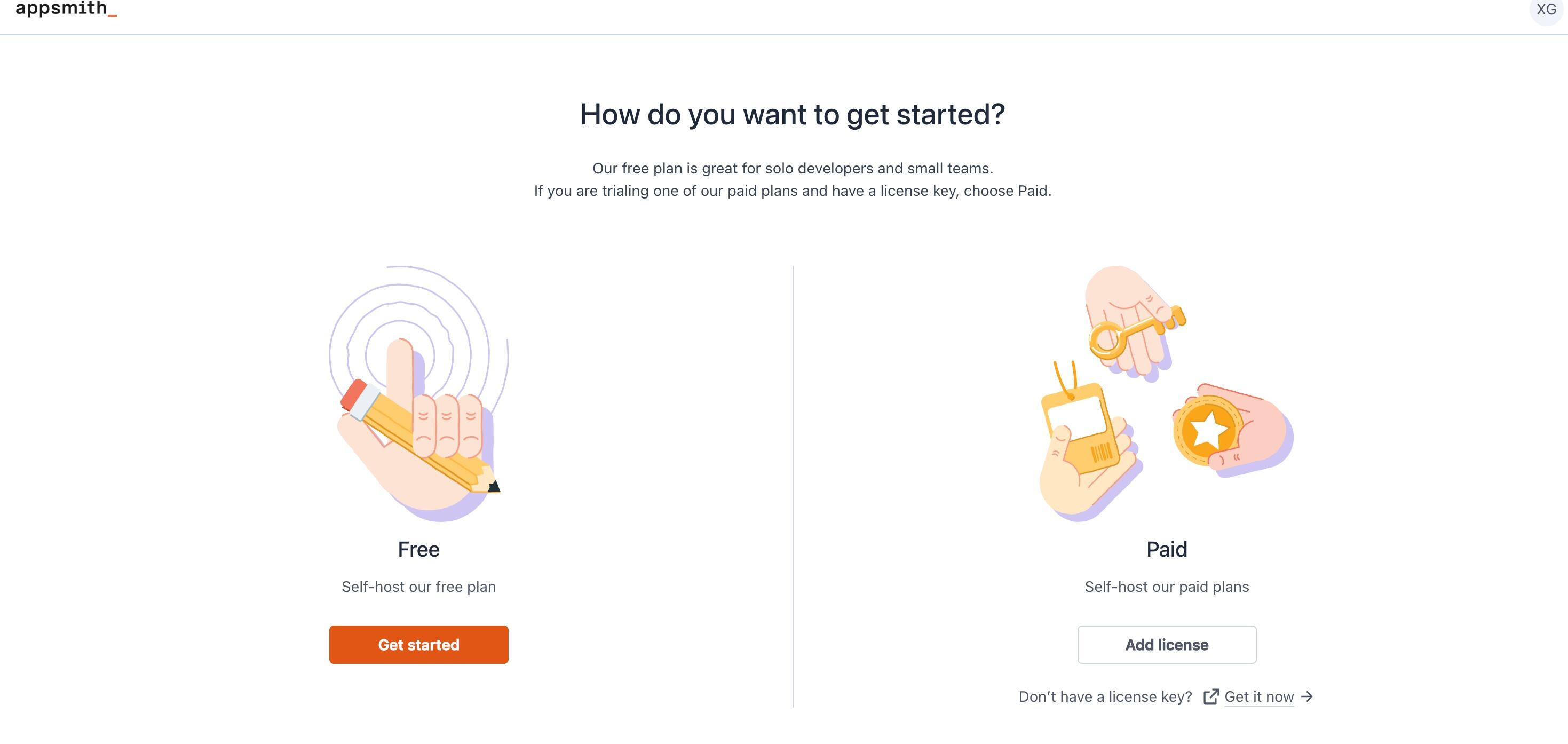
3、选择开始方式
选择一个适合你的方法方式就行,3个选项分别是从数据开始、从空白开始和从模版开始,按照自己实际情况选一个,建议选从模版开始,比较容易入门。
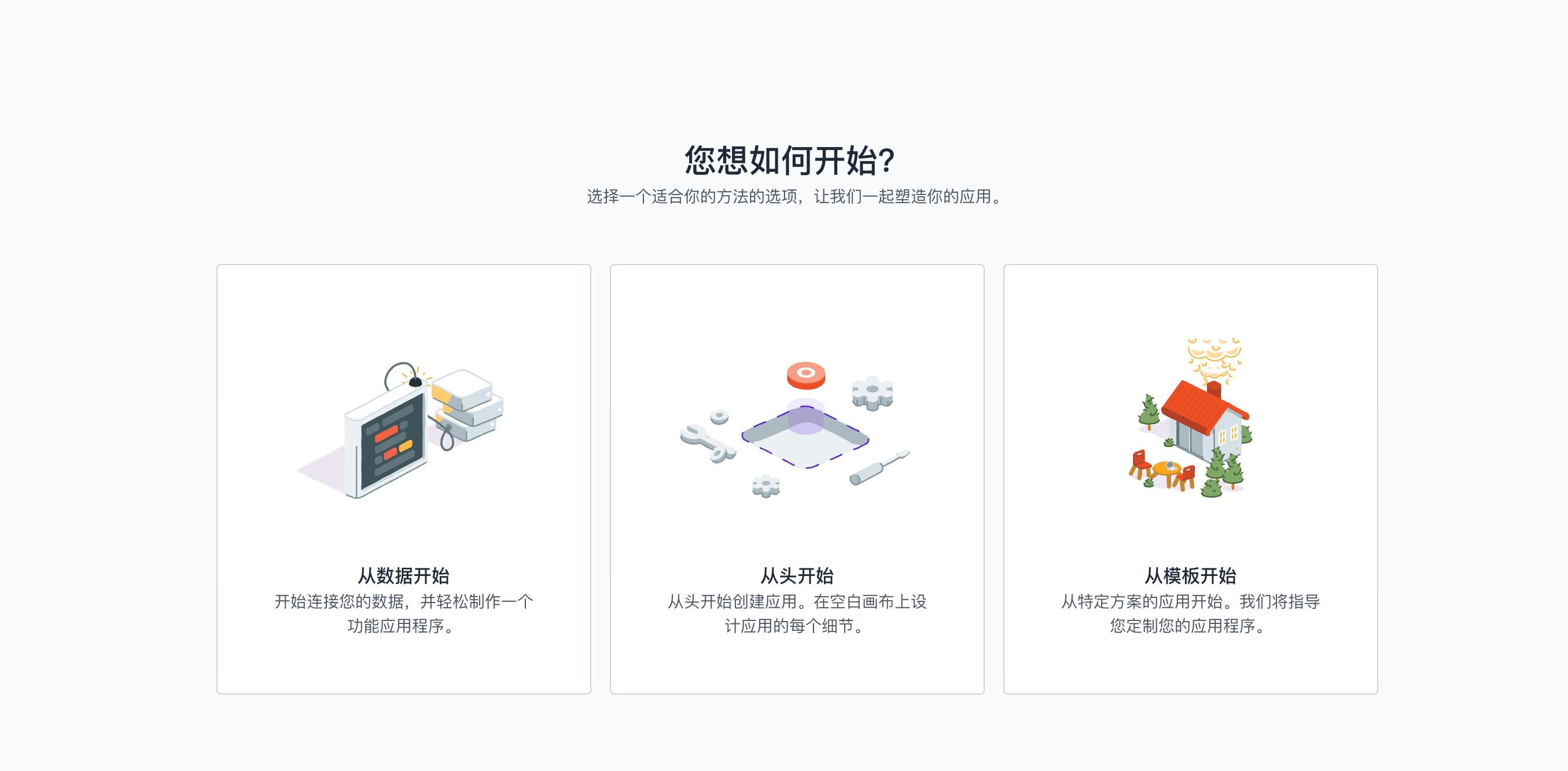
从数据开始:就是从各类数据源,如数据库、API、第三方表单、甚至AI大模型开始设计你的应用程序。
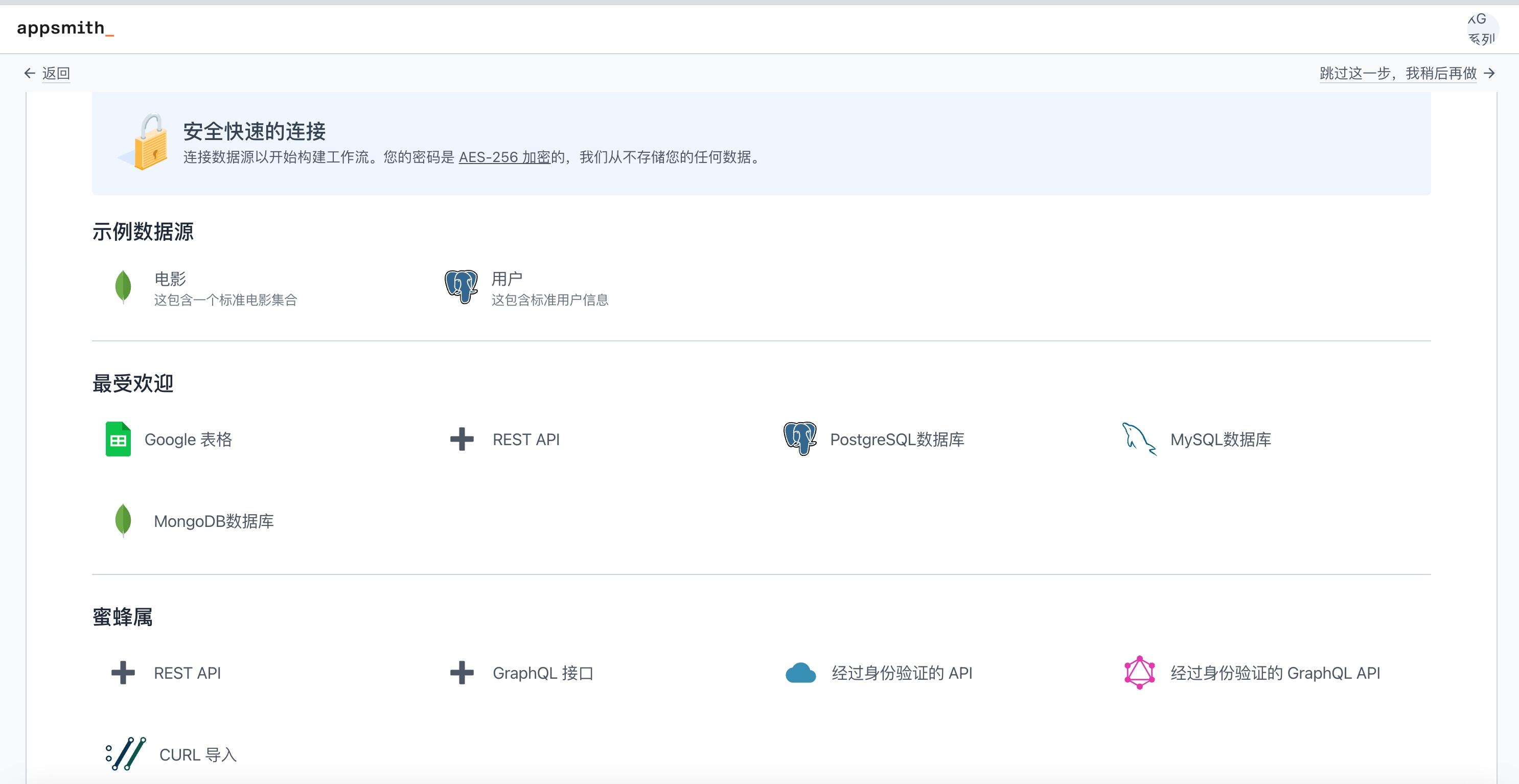
从空白开始:就是完全从0开始,数据源、UI等都没有,自己按需搭配。
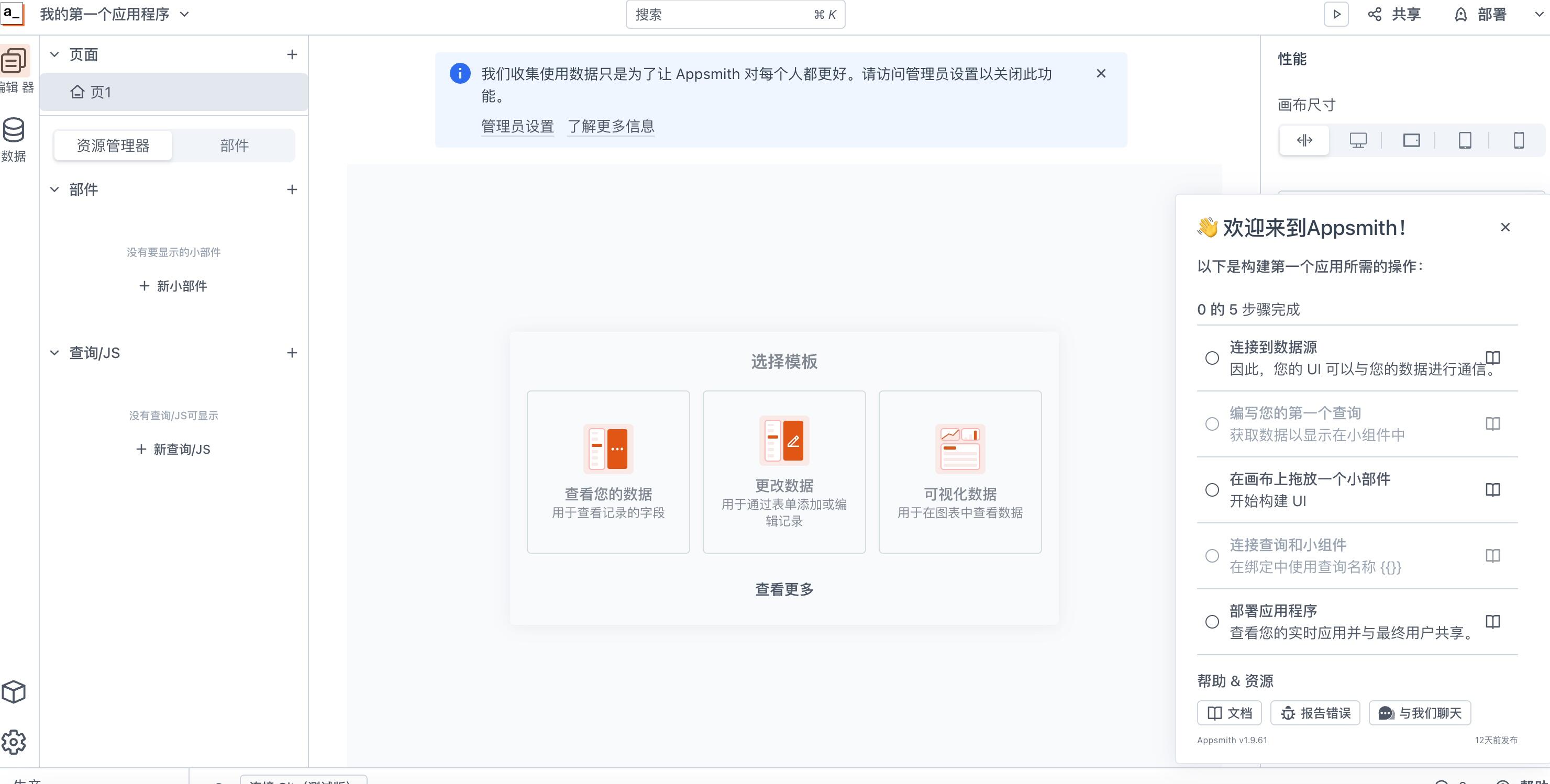
从模版开始:先可以选择一个模版开始,按照实际的功能需求和业务特点进行修改即可。如果选从数据开始
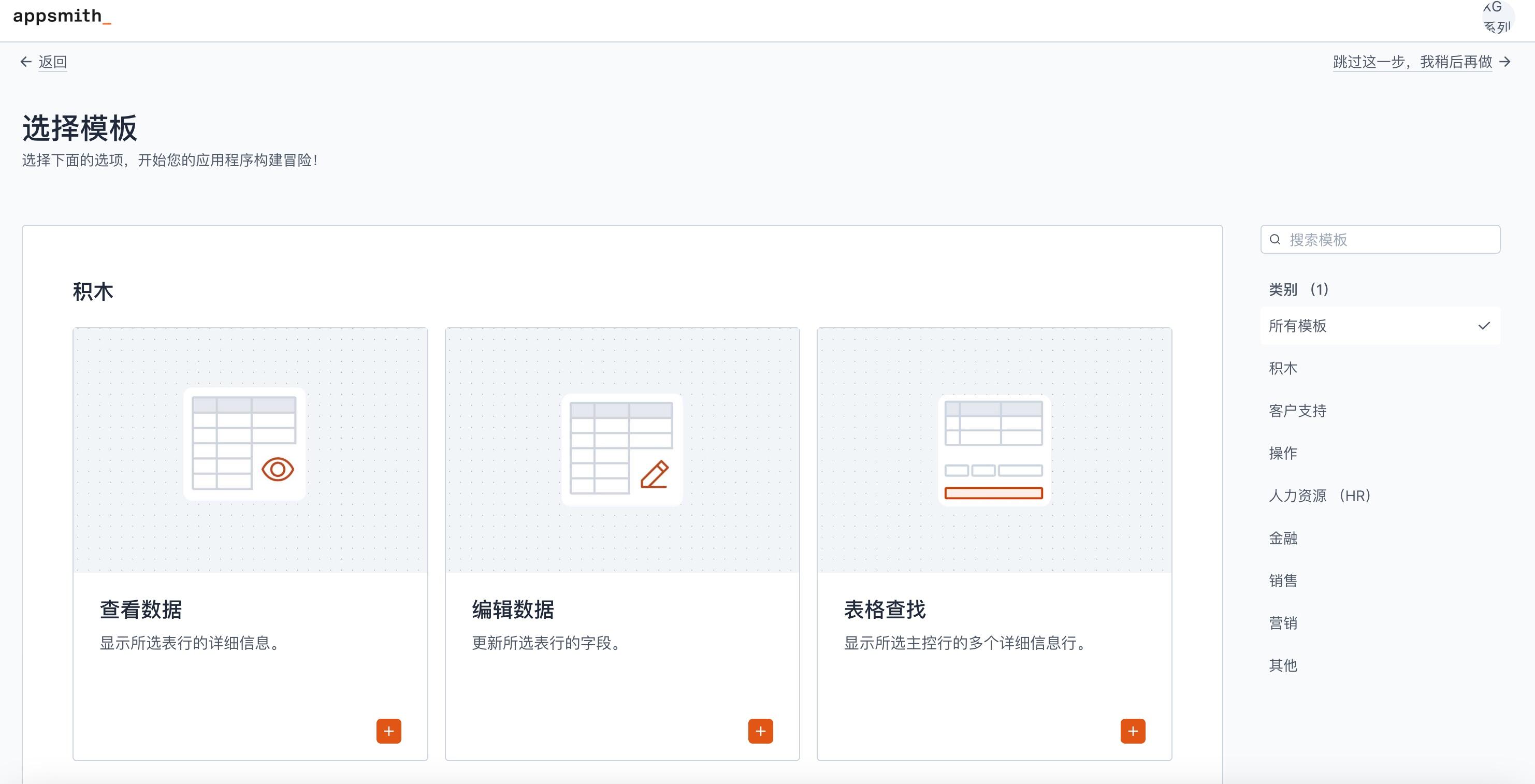
4、设计应用
下图是Appsmith的应用设计器,可以看到内置了各种单据组件、数据连接、终端样式预览等等,目前UI还不支持中文是个遗憾,具体的操作笔者就不啰嗦了,照着界面多点点就知道是干啥的了。
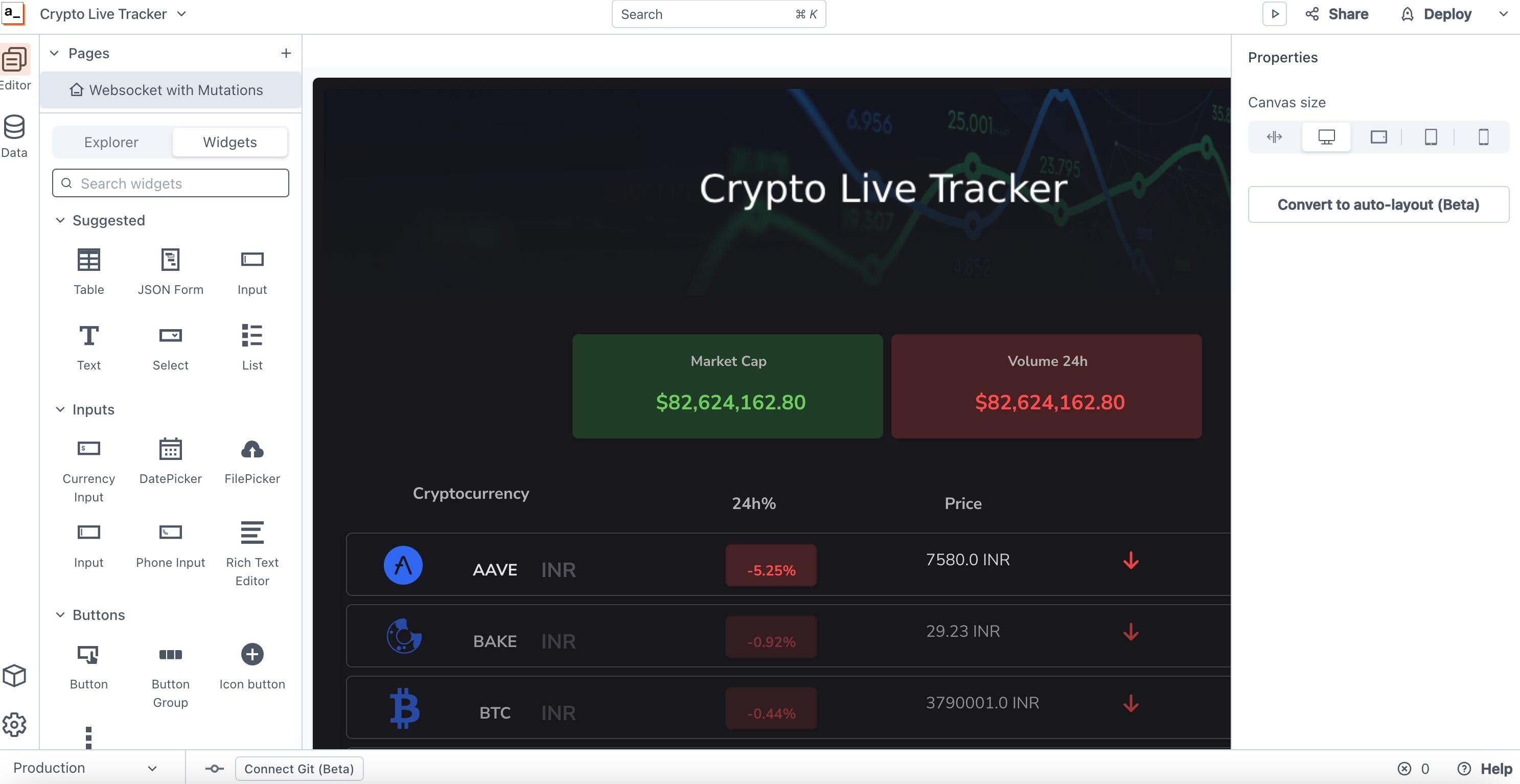
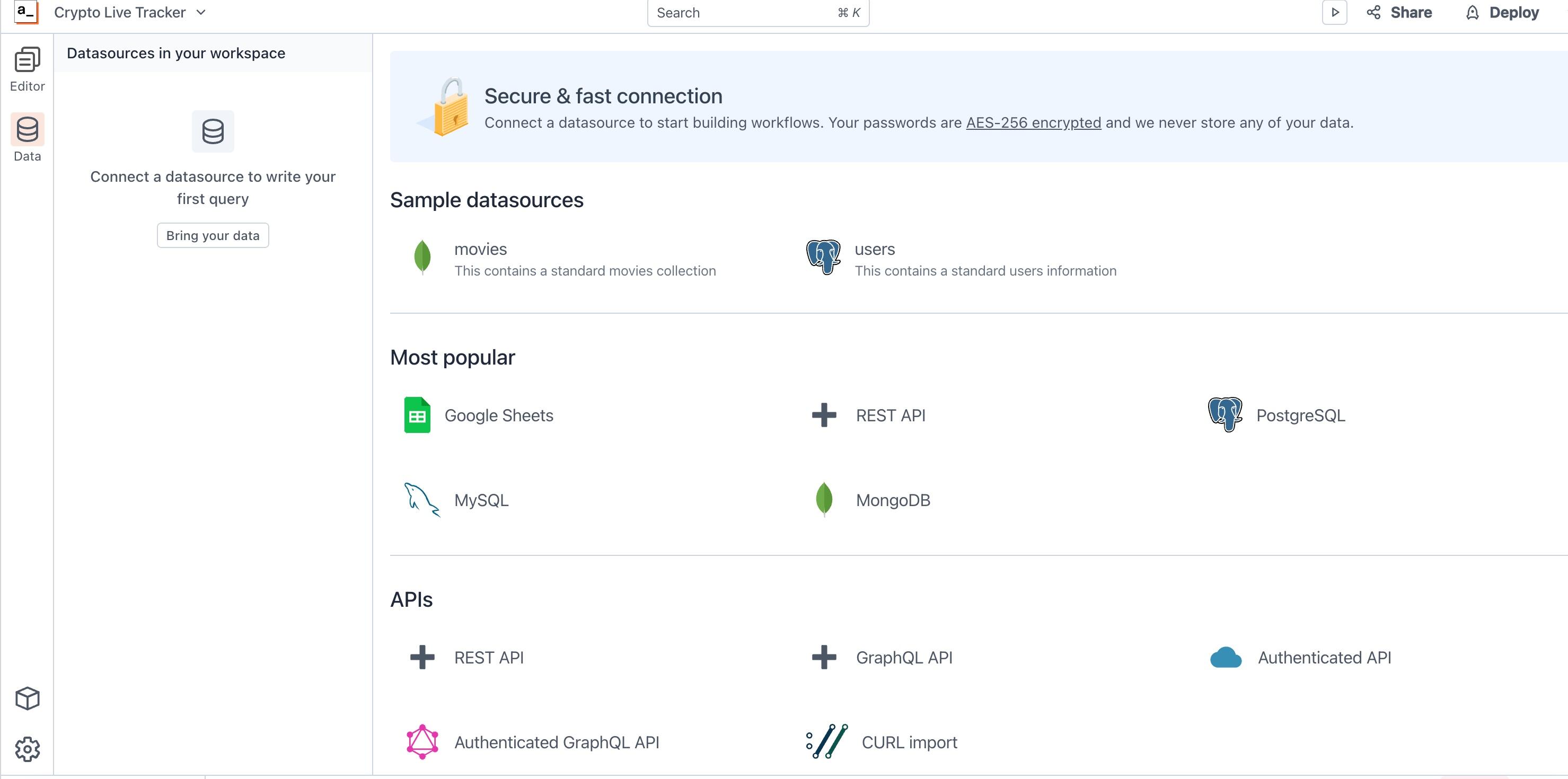
5、发布应用
设计完成应用后,点击右上角的Deploy按钮,即可发布这个应用。
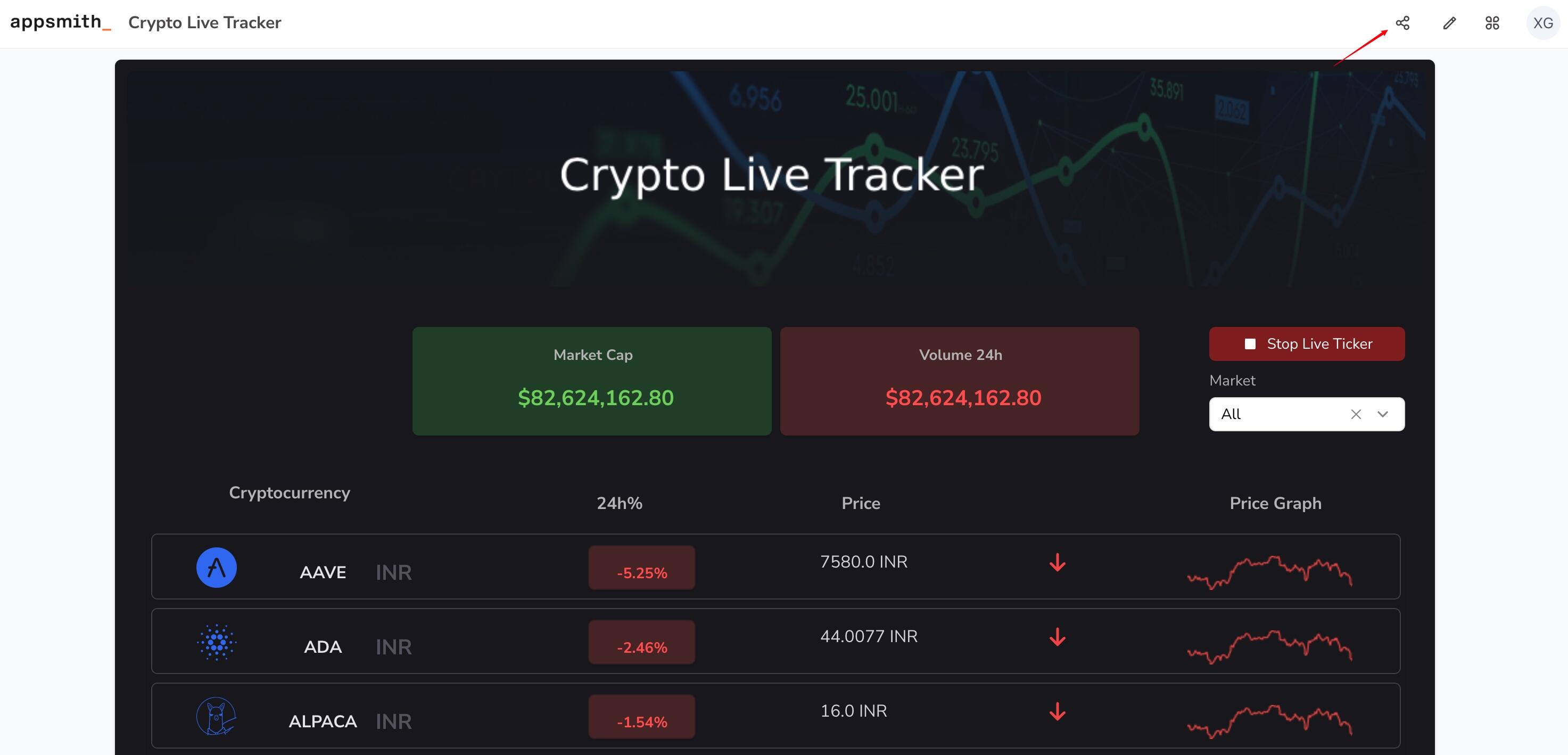
在新页面点击右上角的分享按钮图表,就可以邀请用户来使用你设计的系统啦!
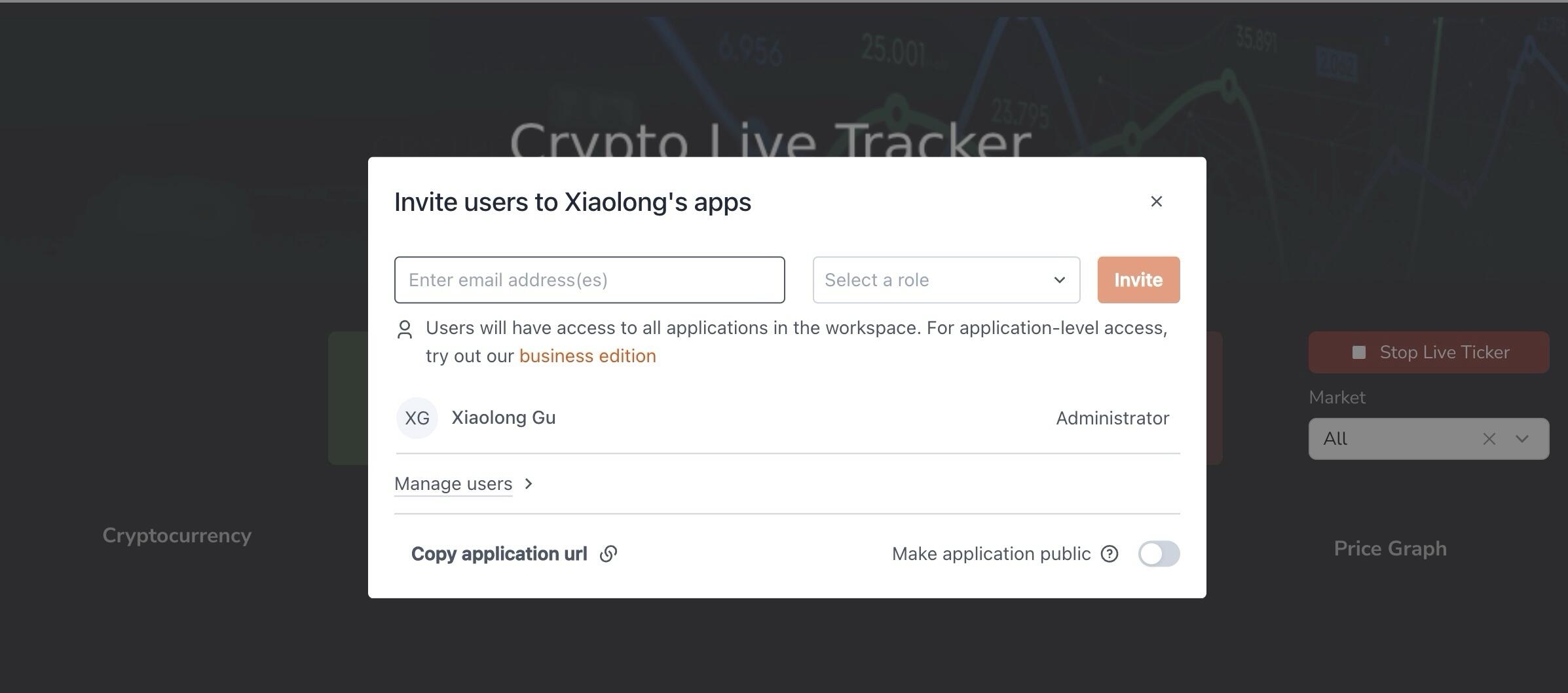
3️⃣ 部署Appsmith
Appsmith支持多种自部署方式,包括Docker、K8s、AWS AMI、Ansible等等,笔者对Docker比较熟悉,就直接介绍下如何使用Docker部署了。将下面的内容粘贴到docker-compose.yml文件中:
version: "3.9"
services:
appsmith:
image: index.docker.io/appsmith/appsmith-ee
container_name: appsmith
restart: unless-stopped
network_mode: bridge
ports:
- "8080:80"
- "8443:443"
volumes:
- ./stacks:/appsmith-stacks
然后使用下面命令启动Docker容器:
docker-compose up -d
如果你使用的是群晖或威联通,也可以使用自带的Container进行安装即可。
就这么多吧,原创不易,如果觉得此文对你有帮助,不妨点赞+收藏+关注,你的鼓励是我持续创作的动力!
